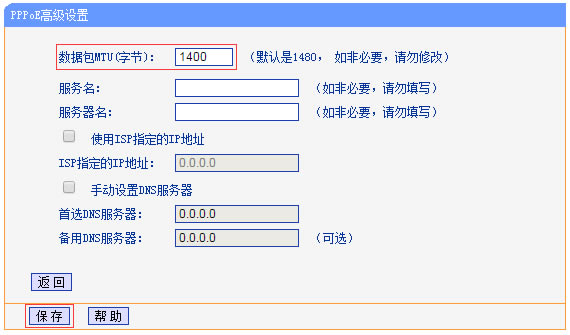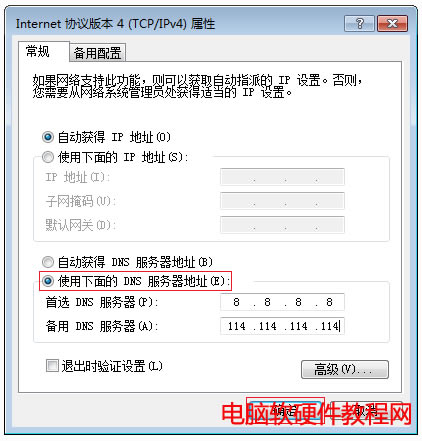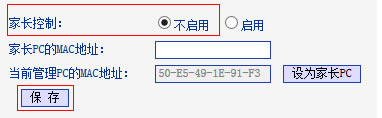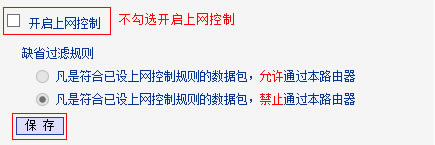為什么局部網站無法打開?
發布時間:2025-04-06 文章來源:xp下載站 瀏覽:
| 路由器(Router)是連接兩個或多個網絡的硬件設備,在網絡間起網關的作用,是讀取每一個數據包中的地址然后決定如何傳送的專用智能性的網絡設備,路由器最主要的功能為實現信息的轉送。
設置好路由器后,連接路由器上網的終端部分網頁打開正常,部分網頁無法打開。
請按照以下方法排查:
可能原因:部分寬帶線路的MTU值偏小,使得有些比較大的數據包無法通過。 解決辦法:嘗試將路由器WAN口的MTU值修改成1400或更小。 修改WAN口MTU值的方法:登錄路由器的管理界面,點擊 網絡參數 >> WAN口設置,在WAN口設置頁面點擊 高級設置(如果 WAN口連接類型 是 動態IP 或 靜態IP,則沒有 高級設置 選項,直接在WAN口設置頁面修改MTU即可),將 數據包MTU(字節)修改為1400,點擊 保存,如下圖所示:
修改數據包MTU(字節)后沒有立即生效,請在路由器的管理界面點擊 系統工具 >> 重啟路由器,點擊 重啟路由器,等待路由器重啟完成后再打開網頁測試。
可能原因:上網終端的DNS服務器無法正確解析部分網站的域名。 解決方法:建議手動指定上網終端的DNS服務器地址,如果已經是手動指定,建議將DNS服務器地址修改為8.8.8.8或114.114.114.114。 以windows7系統的電腦為例,右鍵 點擊桌面上面的 網絡 并選擇 屬性,進入到 網絡和共享中心 頁面,點擊 更改適配器設置,右鍵 點擊 本地連接 并選擇 屬性,找到并點擊 Internet協議版本4(TCP/IPv4),點擊 屬性,選擇 使用下面的DNS服務器地址,填寫DNS服務器地址,點擊 確定。如下圖所示:
可能原因:路由器里面開啟了家長控制、上網控制(部分路由器為防火墻設置)功能,限制了內網終端的上網權限。 解決辦法:關閉家長控制、上網控制等功能。設置方法如下: 1、關閉家長控制 登錄路由器管理界面,點擊 家長控制,選擇 不啟用,點擊 保存。如下圖所示:
2、關閉上網控制 在路由器管理界面,點擊 上網控制 >> 規則管理,確認不勾選 開啟上網控制,點擊 保存。如下圖所示:
完成上述操作,可嘗試打開網頁測試。
可能原因:帶寬不足可能會導致一些門戶網站無法打開或加載過慢。 解決辦法:斷開路由器下面其他的上網設備,重啟路由器,路由器下面只連接一臺設備上網試下。
可能原因:終端問題,如瀏覽器或系統問題。 解決辦法:嘗試更換其他終端打開網頁,如果其他終端打開網頁正常,可能是該終端問題,建議檢查終端的問題。 如果其他終端也出現部分網頁無法打開的問題,建議單機測試,將電腦直接連接寬帶線上網,如果直接連接寬帶線也不正常,可能是寬帶線路問題,建議聯系寬帶服務商;如果連接寬帶線路打開網頁正常,可以嘗試復位路由器重新設置。 本文可以幫助您基本地設置和管理您的路由器。 |